电脑无法从u盘打开处理办法
相信大家都遇到过电脑无法从u盘启动的情况吧?每当大家哭丧着脸,小编就知道大家的电脑不能从u盘启动了。那么我们到底要如何解决电脑不能从u盘启动的问题呢?下面小编就将电脑无法从u盘启动解决方法分享给大家,希望大家喜欢。
设置CMOS从U盘启动:打开计算机电源,根据电脑启动时第一屏幕提示按相应的按键即可进入CMOS或电脑启动菜单。如图所示,是不同品牌电脑进入启动菜单或CMOS的方法。
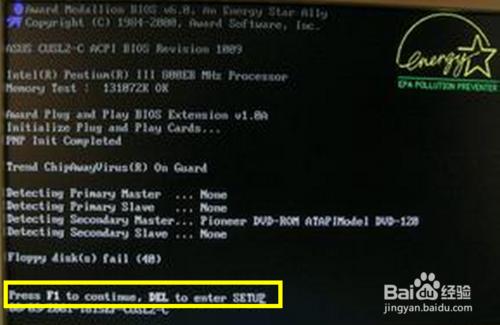
电脑无法从u盘启动解决方法图1
当进入CMOS界面后,进入“Standard CMOS Factory”(基本CMOS设置)界面,选择“First Boot”为“Removeable Disk”或“USB”即可。
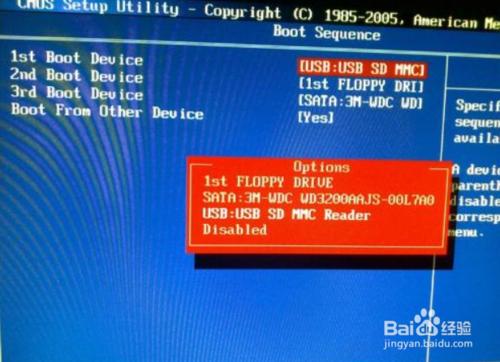
电脑无法从u盘启动解决方法图2
当然,也有部分机型可能通过按对应键打开电脑启动菜单,进入电脑启动菜单选择界面后,直接选择“USB:”项 即可选择从U盘启动电脑。
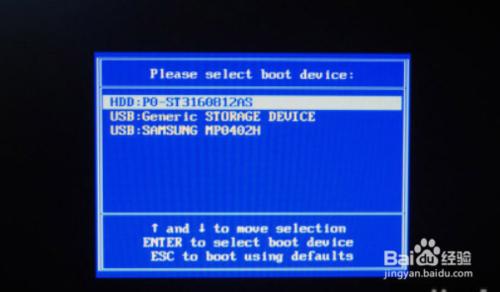
电脑无法从u盘启动解决方法图3
对于以上方法无法通过U盘启动系统的方法,可以采用以下方法来开启“从U盘启动电脑”的设置。直接在百度中搜索“大势至USB控制系统”。如图所示:
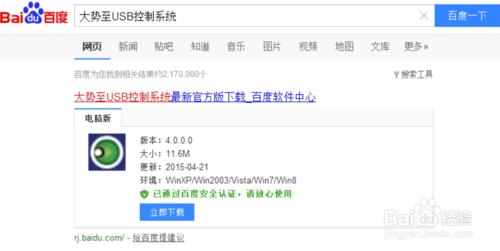
电脑无法从u盘启动解决方法图4
安装并运行软件后,按键盘组合键“Alt+F2”即可打开程序主界面,勾选“禁用U盘启动电脑”项。此时将禁用U盘启动电脑。
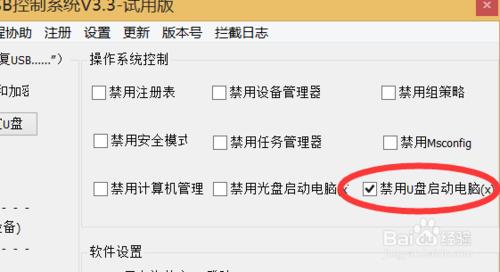
电脑无法从u盘启动解决方法图5
接下来再重装清除勾选“禁用U盘启动电脑”项,此时将重新启用U盘启动系统功能。
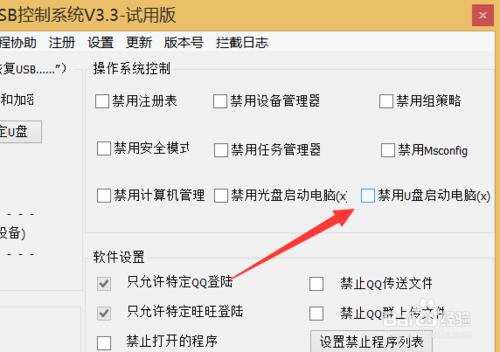
电脑无法从u盘启动解决方法图6
此外,我们也可以利用同样的方法来实现“光盘启动电脑”的操作。对此清除勾选“禁用光盘启动电脑”操作来实现。
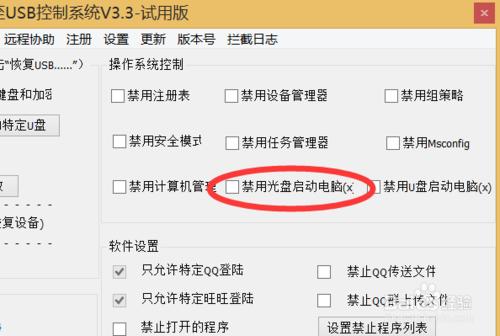
电脑无法从u盘启动解决方法图7
除此之外,“大势至USB监控系统”还提供了有关控制USB接口的其它功能,其操作界面非常简单,只需要勾选或清除勾选即可禁用或启用对应的功能。解决了这个问题之后,我们就可以顺带解决用u盘联想电脑怎么重装系统了。
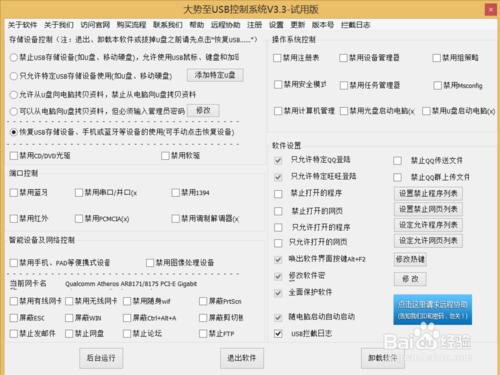
电脑无法从u盘启动解决方法图8
至此电脑无法从u盘启动解决方法就结束了,大家是否都已经掌握了电脑不能从u盘启动的解决方法呢?说实话小编早就已经习惯了每天遇到各种各样的问题,但是如果大家还是觉得这个方法不错的话,尽管将这篇教程收藏起来哦,以后就再也不怕电脑遇到这个问题了。